728x90
구글 스프레드시트 최대값(MAX함수) 구하기
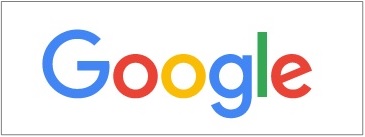
문제 : 과일, 야채 1월~3개월중에 최대로 많이 판매한 수량은?
해결 : MAX 함수를 활용하여 산출하면 됨
엑셀 최대값 구하는 함수 MAX와 동일하며 구글에서도 MAX함수를 통해서 값을 구하면 됩니다.
구글 스프레드시트 MAX 사용법은 아래와 같습니다
1. MAX 함수를 활용해서 1월~3월 최대값을 구해보겠습니다.
1번 : 값을 구할 셀 선택
2번 : 함수 메뉴 클릭
3번 : MAX 함수 클릭
4번 : 엑셀처럼 함수 마법사 실행은 안됩니다.
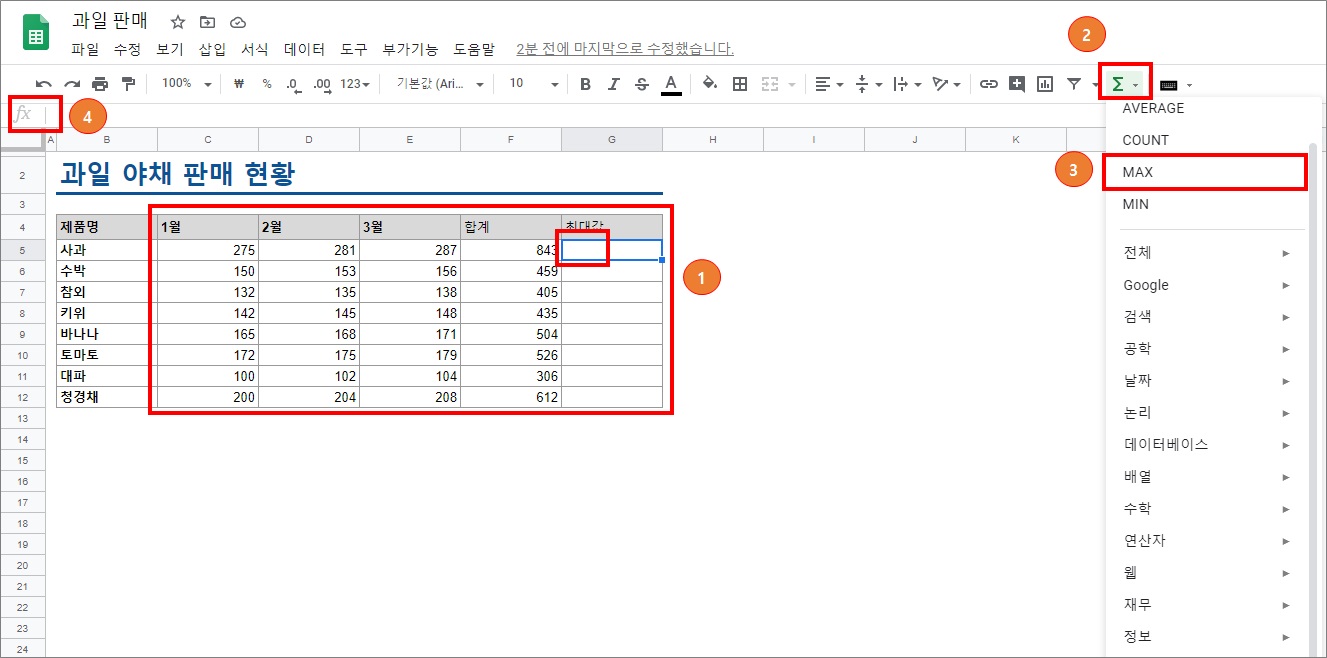
2. 스프레드시트 MAX함수 사용하기
1번 : 입력창에는 셀과 동일하게 입력되며, 입력창 앞 함수 표시는 클릭이 안됩니다.
2번 : MAX함수를 불러오면 사용법에 대해서 기본적인 설명이 있습니다.
엑셀의 함수 마법 창과 유사하다고 보시면 쉽게 이해하실 겁니다.
"자세히 알아보기"를 클릭하시면 더욱 자세히 설명이 되어있습니다
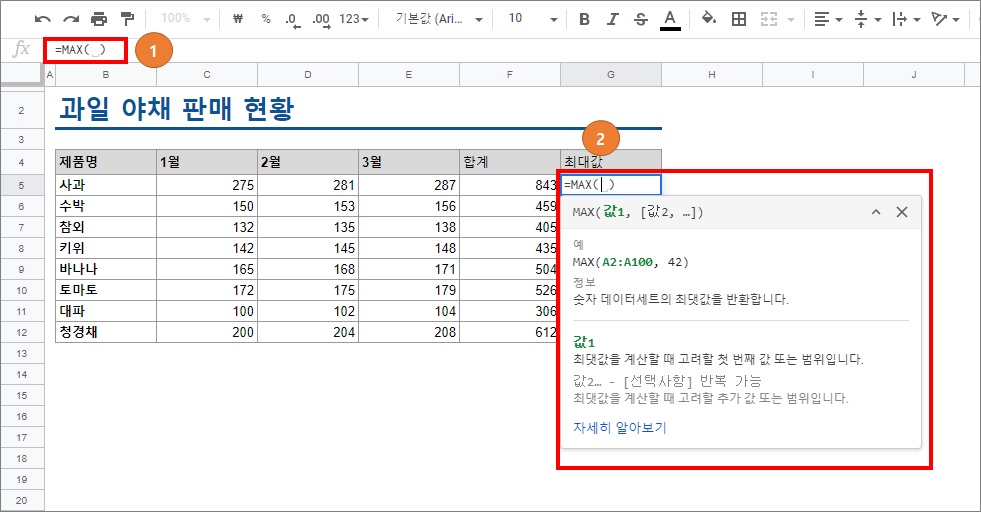
3. 스프레드시트 MAX함수 사용하기
셀 입력을 1번과 2번 중에 아무 곳에서나 입력하시면 됩니다.
1번 : 셀 입력창에 MAX 값을 구할 범위가 설정됩니다.
2번 : 최대값을 구할 범위를 설정합니다. 최대값을 미리보기로 보여줍니다.
엑셀에서 처럼 상태 표시줄은 구글에 없으니 참고하세요
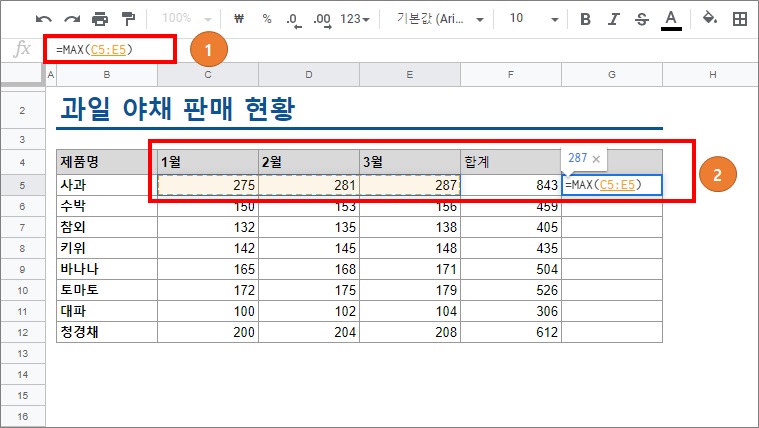
4. 스프레드시트 MAX함수 사용하기
MAX함수를 사용하여 값을 입력하였으면 더블클릭해서 채우기 기능으로 자동 입력하시면 됩니다.
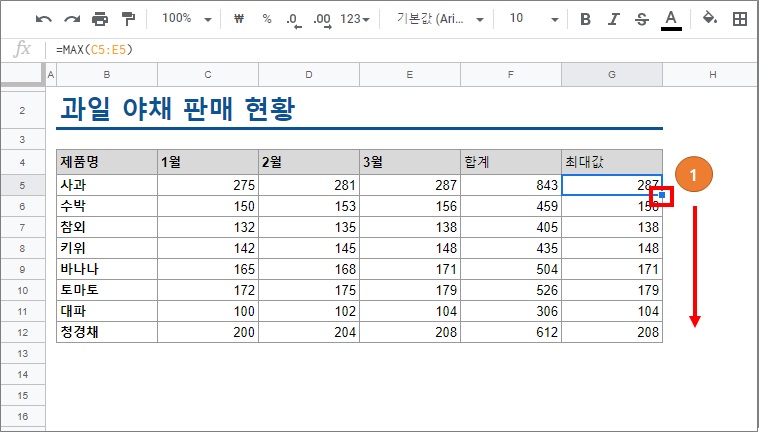
728x90
'구글 스프레드 시트 > 구글 스프레드시트 함수' 카테고리의 다른 글
| 구글 스프레드시트 VLOOKUP 함수 (0) | 2020.07.28 |
|---|---|
| 구글 스프레드시트 글자 가운데 정렬 (0) | 2020.07.27 |
| 구글 스프레드시트 최소값(MIN 함수) 구하기 (0) | 2020.07.20 |
| 구글 스프레드시트 합계(SUM 함수)구하기 (0) | 2020.07.14 |
| 구글 스프레드시트 함수사용법 (0) | 2020.07.13 |